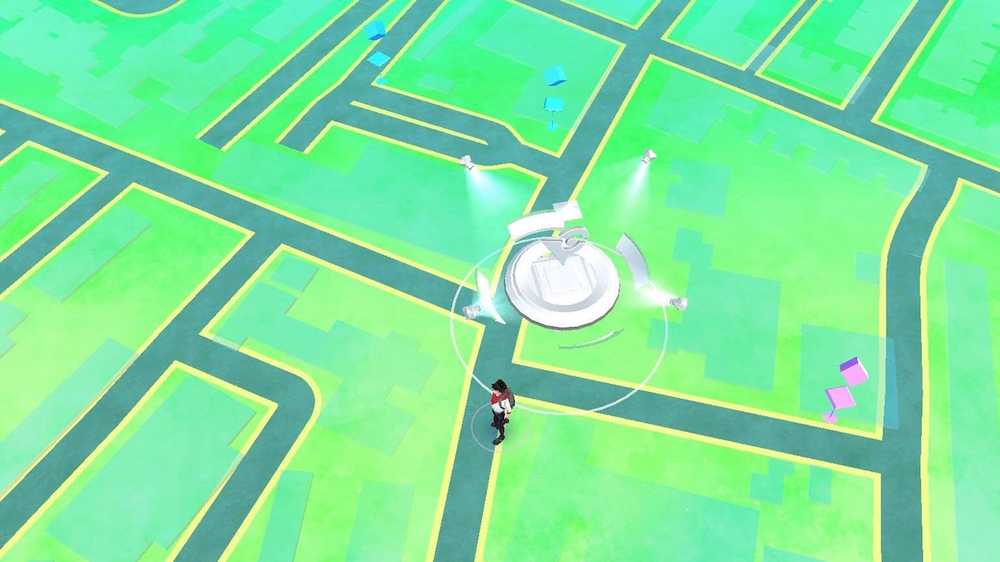Le lecteur d'empreinte digitale ne fonctionne pas sous Windows 8.1 / 10

UNE Lecteur d'empreintes digitales sous Windows vous permet de vous connecter à votre ordinateur portable Windows en utilisant votre empreinte digitale. La fonctionnalité fournit des informations d'identification biométriques pour vous connecter à votre compte, ce qui vous oblige à saisir vos informations d'identification dans Windows 10/8..

Le logiciel Fingerprint Reader fonctionne principalement en numérisant une image de votre empreinte digitale, puis en enregistrant une copie enregistrée. Quand vous vous connectez à Windows 8.1, le lecteur d'empreintes digitales analyse votre empreinte digitale et la vérifie avec la version enregistrée. Si cela correspond, vous êtes autorisé à accéder au système.
Il a été observé que le lecteur d'empreintes digitales intégré pose des problèmes lors de la mise à jour des pilotes ou après la mise à niveau de votre système d'exploitation Windows vers une version plus récente. Si vous rencontrez un tel problème, cet article peut vous aider à le résoudre..
Lecteur d'empreintes digitales ne fonctionne pas
1] Premier physiquement propre le capteur du lecteur d'empreintes digitales en utilisant un tissu ou un chiffon propre et assurez-vous que votre logiciel de lecture d'empreintes digitales est à jour. Voir si cela fonctionne maintenant.
2] Si vous utilisez Logiciel lecteur d'empreintes digitales Microsoft, alors ce problème peut se produire si votre empreinte digitale n'a pas été enregistrée correctement ou s'il n'y a pas de mot de passe Windows pour le compte Windows.
Créez un mot de passe de connexion Windows via des comptes d'utilisateurs. Prochain désinstaller puis réinstaller Gestionnaire de mots de passe DigitalPersona ou votre logiciel de lecteur d'empreinte digitale et enregistrer votre empreinte digitale à nouveau.
3] Le dispositif biométrique est un matériel qui contrôle le lecteur d’empreintes digitales. En fonction du numéro de modèle de votre ordinateur, le BIOS contient des options pour activer et désactiver le périphérique biométrique..
Si vous devez activer cette fonctionnalité, vérifiez dans votre BIOS la prise en charge biométrique:
- Appuyez sur le bouton d'alimentation pour démarrer l'ordinateur, puis sur la touche F10 pour ouvrir l'utilitaire de configuration du BIOS..
- Sous Configuration du système, recherchez une option de périphérique biométrique. s'il existe, activez-le.
- Appuyez sur F10 pour enregistrer ce paramètre et redémarrer l'ordinateur..
Si une option biométrique n'existe pas dans votre BIOS, le lecteur d'empreintes digitales est toujours activé..
Bien qu'il semble logique et bénéfique de mettre à jour vos pilotes pour les maintenir en état normal, une mise à jour peut parfois rendre votre lecteur d'empreintes digitales inutile. Sauf conseil ou recommandation spécifique, il est préférable d’ignorer les mises à jour du pilote du lecteur ou du capteur. Toutefois, si vous avez mis à jour les pilotes et que l’action a désactivé votre lecteur d’empreintes digitales, il est conseillé de résoudre ce problème en rétablissant vos pilotes aux versions antérieures..Pour ce faire, recherchez "Gestionnaire de périphériques" et l'ouvrir. Ensuite, localisez «Dispositifs biométriques. Développez la liste des capteurs biométriques reconnus. Le capteur d’empreintes digitales est répertorié comme Capteur de validité ou Capteur AuthenTec, en fonction du numéro de modèle de votre ordinateur.
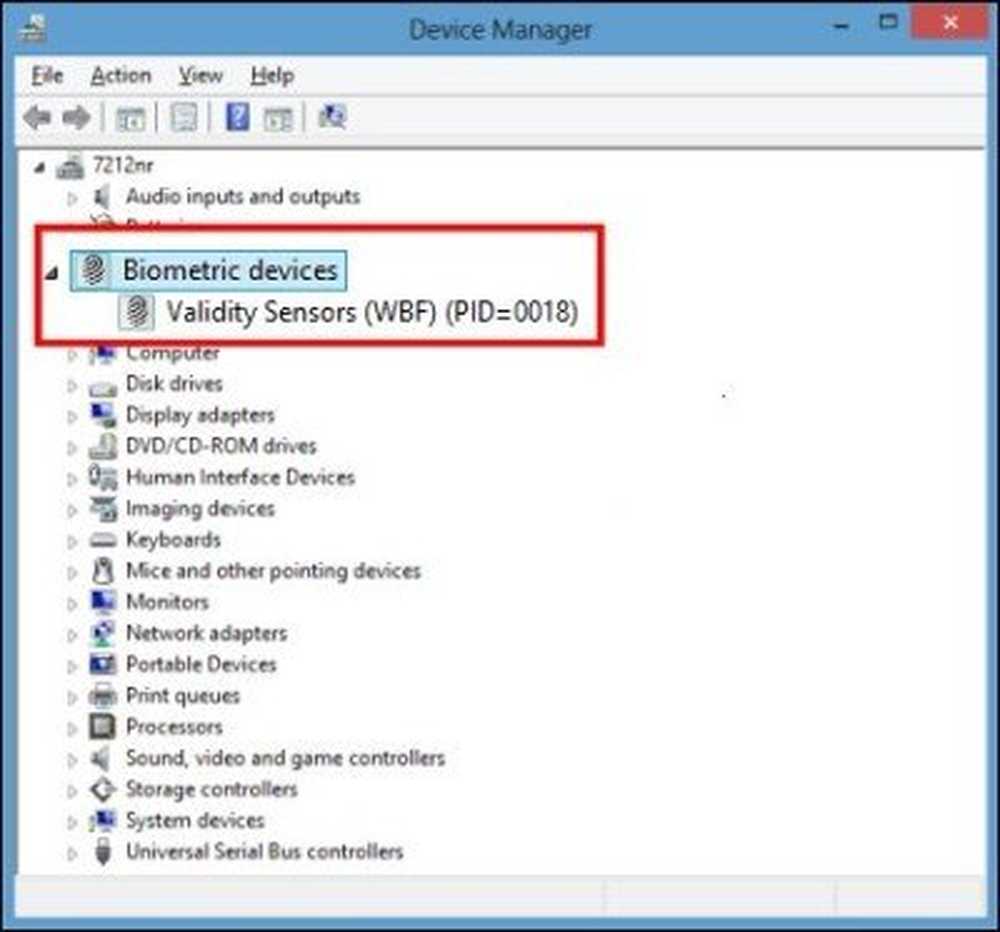
S'il existe une entrée biométrique, Windows prend en charge le périphérique. Sinon, vous devrez peut-être rechercher le pilote de votre ordinateur spécifique pour son lecteur d'empreintes digitales. Vous pouvez le faire en effectuant une simple recherche sur Internet ou en consultant les spécifications de votre ordinateur sur le site Web de son fabricant..
Lorsque vous avez trouvé le bon périphérique, cliquez dessus avec le bouton droit de la souris, puis cliquez sur "Propriétés." Dans la boîte de dialogue qui s'ouvre, cliquez sur "Chauffeur" languette.
Ensuite, cliquez sur “Revenir Pilote” si disponible. Dans certains cas, ce sera, dans d'autres ce ne sera pas.
Si vous ne trouvez pas l'option «Revenir en arrière», cliquez sur "Désinstaller." Une fenêtre contextuelle devrait apparaître sur l’écran de votre ordinateur vous demandant de confirmer votre décision. Cochez la case adjacente à «Supprimer le logiciel du pilote pour ce périphérique» alors ok.
Une fois le pilote désinstallé, éteignez votre ordinateur. Redémarrez-le et ouvrez à nouveau le Gestionnaire de périphériques..
Maintenant, cliquez avec le bouton droit sur le nom de votre ordinateur tout en haut de la liste des périphériques et cliquez sur "Rechercher les modifications matérielles." L'action doit sélectionner le lecteur d'empreinte digitale et réinstaller le pilote d'origine..
J'espère que cela t'aides. Visitez notre forum TWC si vous avez des questions.